一 导航控制器UINavigationController
- 底层实现步骤
- 1.创建UIWindow;
- 2.创建导航控制器的view;
- 3.专门存放子控制器的view和导航条;
导航控制器的栈可看做一个数组;一旦把一个控制器压入到栈,就会把这个控制器的view添加到导航控制器的view上,同时移除栈底控制器的view;
导航控制器永远显示栈顶控制器的view。
UINavigationController的子控制器:
- UINavigationController以栈的形式保存子控制器
1>使用push方法能将某个控制器压入栈
- (void)pushViewController:(UIViewController *)viewController animated:(BOOL)animated;2>使用pop方法可以移除控制器
// 将栈顶的控制器移除 - (UIViewController *)popViewControllerAnimated:(BOOL)animated; // 回到指定的子控制器 - (NSArray *)popToViewController:(UIViewController *)viewController animated:(BOOL)animated; // 回到根控制器(栈底控制器) - (NSArray *)popToRootViewControllerAnimated:(BOOL)animated;
- 代码示例
// 回到上一个控制器
- (IBAction)back2Pre:(id)sender {
// 导航控制器中做界面之间的跳转必须拿到导航控制器
[self.navigationController popViewControllerAnimated:YES];
// 调用pop方法并不会马上销毁当前控制器
}
// 回到根控制器
- (IBAction)back2Root:(id)sender {
UIViewController *vc = [[UIViewController alloc] init];
// 指定回到哪个控制器
// popToViewController使用注意点,传入进去的控制器必须是导航控制器栈里面的控制器
[self.navigationController popToViewController:self.navigationController.childViewControllers[0] animated:YES];
}二 导航条内容
导航栏的内容由栈顶控制器的navigationItem属性决定
- UINavigationItem有以下属性影响着导航栏的内容
// 左上角的返回按钮 @property(nonatomic,retain) UIBarButtonItem *backBarButtonItem; // 中间的标题视图 @property(nonatomic,retain) UIView *titleView; // 中间的标题文字 @property(nonatomic,copy) NSString *title; // 左上角的视图 @property(nonatomic,retain) UIBarButtonItem *leftBarButtonItem; // 右上角的视图 @property(nonatomic,retain) UIBarButtonItem *rightBarButtonItem;- 代码例子
// 设置导航条的标题
self.navigationItem.title = @"小码哥";
self.navigationItem.titleView = [UIButton buttonWithType:UIButtonTypeContactAdd];
// 设置导航条左边的内容
UIBarButtonItem *leftItem = [[UIBarButtonItem alloc] initWithTitle:@"abc" style:UIBarButtonItemStyleDone target:self action:@selector(leftClick)];
self.navigationItem.leftBarButtonItem = leftItem;
// 设置导航条右边的内容
UIImage *image = [UIImage imageNamed:@"navigationbar_friendsearch"];
UIBarButtonItem *rigthItem = [[UIBarButtonItem alloc] initWithImage:image style:UIBarButtonItemStyleDone target:nil action:nil];
self.navigationItem.rightBarButtonItems = @[rigthItem];
ios7之后,默认会把导航条上的按钮的图片渲染成蓝色,,如果不想要渲染导航条上按钮图片颜色?
方法1
方法2:代码
// 不想要渲染导航条上的按钮的图片颜色
UIImage *image = [UIImage imageNamed:@"navigationbar_friendsearch"];
// 告诉苹果哪个图片不要渲染
image = [image imageWithRenderingMode:UIImageRenderingModeAlwaysOriginal];导航条上的子控件位置不需要我们管理,只需要管理尺寸
- UINavigationItem:是一个模型,决定导航条的内容(左边内容,中间,右边内容)
- UIBarButtonItem:是一个模型,决定导航条上按钮的内容
- 只要看到item,通常都是苹果提供的模型,只要改模型就能修改苹果的某些控件
三 控制器View的生命周期
- 控制器的view的生命周期方法都是以view开头
// 控制器的view即将显示的时候调用
- (void)viewWillAppear:(BOOL)animated
// 控制器的view完全显示的时候调用
- (void)viewDidAppear:(BOOL)animated
// 控制器的view即将消失的时候调
- (void)viewWillDisappear:(BOOL)animated
// 控制器的view完全消失的时候调
- (void)viewDidDisappear:(BOOL)animated
// 控制器的view即将布局子控件的时候调用
- (void)viewWillLayoutSubviews
// 控制器的view布局子控件完成的时候调用
- (void)viewDidLayoutSubviews
// 当控制器的view加载完成的时候调用
- (void)viewDidLoad
- 在ARC中生命周期方法
- viewDidLoad → viewWillAppear → viewWillLayoutSubviews → viewDidLayoutSubviews → viewDidAppear → viewWillDisappear → viewDidDisappear
- 在非ARC中viewDidUnload(表示控制器的view卸载完成),经常用来清空界面上的数据
四 数据存储
iOS应用数据存储的常用方式
- XML属性列表(plist)归档
- Preference(偏好设置)
- NSKeyedArchiver归档(NSCoding)
- SQLite3
- Core Data
应用沙盒
- 每个iOS应用都有自己的应用沙盒(应用沙盒就是文件系统目录),与其他文件系统隔离。应用必须待在自己的沙盒里,其他应用不能访问该沙盒
应用沙盒的文件系统目录,如下图所示(假设应用的名称叫Layer)
应用程序包:(上图中的Layer)包含了所有的资源文件和可执行文件
Documents:保存应用运行时生成的需要持久化的数据,iTunes同步设备时会备份该目录。例如,游戏应用可将游戏存档保存在该目录
tmp:保存应用运行时所需的临时数据,使用完毕后再将相应的文件从该目录删除。应用没有运行时,系统也可能会清除该目录下的文件。iTunes同步设备时不会备份该目录
Library/Caches:保存应用运行时生成的需要持久化的数据,iTunes同步设备时不会备份该目录。一般存储体积大、不需要备份的非重要数据
Library/Preference:保存应用的所有偏好设置,iOS的Settings(设置)应用会在该目录中查找应用的设置信息。iTunes同步设备时会备份该目录
模拟器应用沙盒的根路径在: (apple是用户名, 8.0是模拟器版本)
- /Users/apple/Library/Application Support/iPhone Simulator/8.0/Applications
五 plist存储
- 点击存储的时候调用
// 获取应用沙盒中Caches文件路径
// directory:获取哪个文件夹
// domainMask:在哪个范围内搜索,NSUserDomainMask:表示在用户的手机上查找
// expandTilde:是否展开全路径 YES:表示展开全路径 NO:不会展开全路径,会把应用沙盒的路径用波浪号(~)代替
// 获取到Caches文件夹路径
NSString *cachePath = NSSearchPathForDirectoriesInDomains(NSCachesDirectory, NSUserDomainMask, YES)[0];
// 拼接文件名
NSString *filePath = [cachePath stringByAppendingPathComponent:@"arr.plist"];
// File:文件的全路径
[arr writeToFile:filePath atomically:YES];- 点击读取的时候调用
- (IBAction)read:(id)sender {
// 获取到Caches文件夹路径
NSString *cachePath = NSSearchPathForDirectoriesInDomains(NSCachesDirectory, NSUserDomainMask, YES)[0];
// 拼接文件名
NSString *filePath = [cachePath stringByAppendingPathComponent:@"arr.plist"];
// 读取plist,之前是什么类型存储的,读取也是什么
NSArray *arr = [NSArray arrayWithContentsOfFile:filePath];
}
1.plist存储,生成一个plist文件.
2.plist不是数组就是字典,plist存储就是用来存储字典或者数组.
注意:Plist不能存储自定义对象
五 偏好设置存储
- 很多iOS应用都支持偏好设置,比如保存用户名、密码、字体大小等设置,iOS提供了一套标准的解决方案来为应用加入偏好设置功能
- 每个应用都有个NSUserDefaults实例,通过它来存取偏好设置
// 获取单例
NSUserDefaults *defaults = [NSUserDefaults standardUserDefaults];
[defaults setObject:@"itcast" forKey:@"username"];
[defaults setFloat:18.0f forKey:@"text_size"];
[defaults setBool:YES forKey:@"auto_login"];
- 偏好设置存储:NSUserDefaults,以字典的形式进行偏好设置
- 偏好设置好处:
- 1.不需要关心文件名
- 2.快速进行键值对存储
- 3.直接存储基本数据类型
六 归档
- NSKeyedArchiver专门用来做自定义对象归档
- 不是所有的对象都可以直接用这种方法进行归档,只有遵守了NSCoding协议的对象才可以
- NSKeyedArchiver-归档Person对象(编码和解码)
// 归档(编码)
Person *person = [[[Person alloc] init] autorelease];
person.name = @"MJ";
person.age = 27;
person.height = 1.83f;
[NSKeyedArchiver archiveRootObject:person toFile:path];
// 恢复(解码)
Person *person = [NSKeyedUnarchiver unarchiveObjectWithFile:path];
// 什么时候调用:当一个对象要归档的时候就会调用这个方法归档
// 作用:告诉苹果当前对象中哪些属性需要归档
- (void)encodeWithCoder:(NSCoder *)aCoder
{
[aCoder encodeObject:_name forKey:@"name"];
[aCoder encodeInt:_age forKey:@"age"];
}
// 什么时候调用:当一个对象要解档的时候就会调用这个方法解档
// 作用:告诉苹果当前对象中哪些属性需要解档
// initWithCoder什么时候调用:只要解析一个文件的时候就会调用
- (id)initWithCoder:(NSCoder *)aDecoder
{
if (self = [super init]) {
// 解档
// 注意一定要记得给成员属性赋值
_name = [aDecoder decodeObjectForKey:@"name"];
_age = [aDecoder decodeIntForKey:@"age"];
}
return self;
}








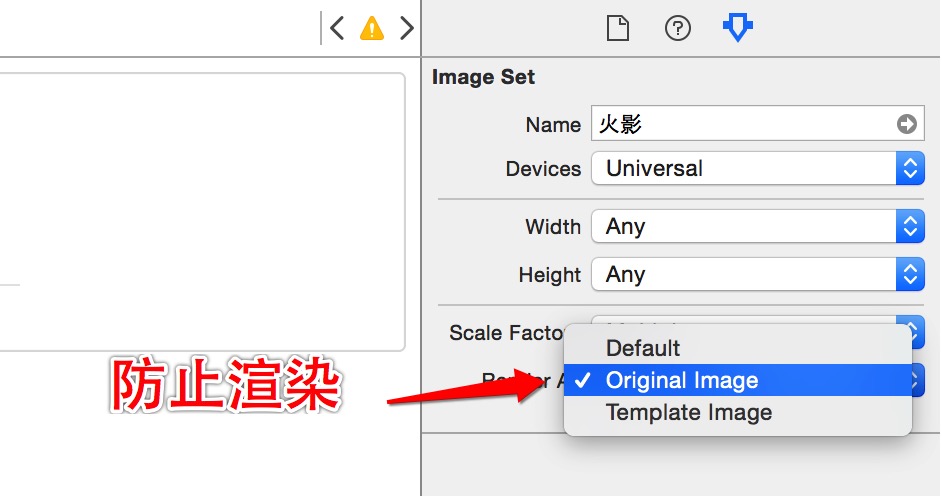
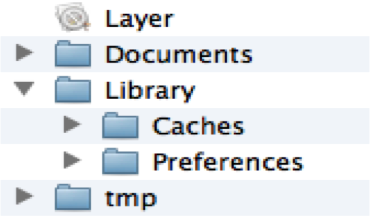














 969
969

 被折叠的 条评论
为什么被折叠?
被折叠的 条评论
为什么被折叠?








